默认情况下,Win10正式版系统会自动安装微软发布的全部更新。不过,当发现一些驱动更新有问题时,用户通常都会将其卸载掉,如果想要阻止该更新再一次被自动安装的话,我们就得屏蔽掉它才可以。这该如何操作呢?下面小编就带给大家win10下屏蔽某一更新的具体方法。
具体如下:
这里我们要使用到一个工具,由微软发布的“ Show or hide Updates工具”(点击下载),意为显示或隐藏更新!有了它就可以在Win10下载实现屏蔽更新了!
1、下载后运行,然后点击下一步;(在操作之前请把有问题的更新卸载,驱动可以进行回退Win10回滚显卡驱动方法,Win10显卡驱动如何回退?不然无法显示你想要屏蔽的更新)。
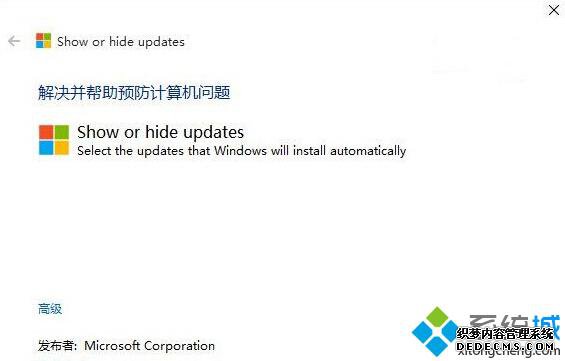
2、选择隐藏(Hide)或取消隐藏(Show Hide)更新。
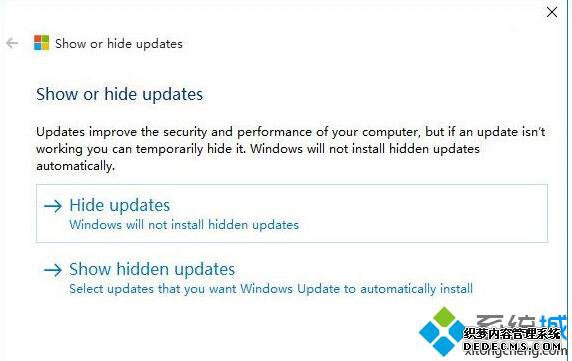
3、选择要隐藏的更新(已经安装的不会在此处显示)。
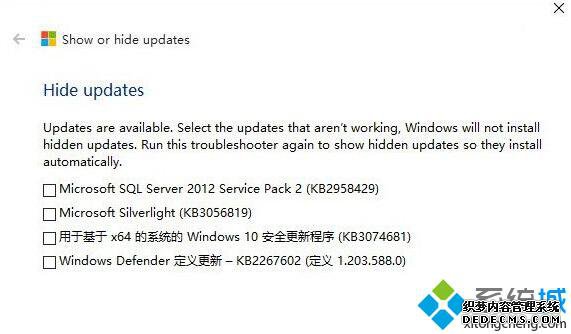
4、成功隐藏。
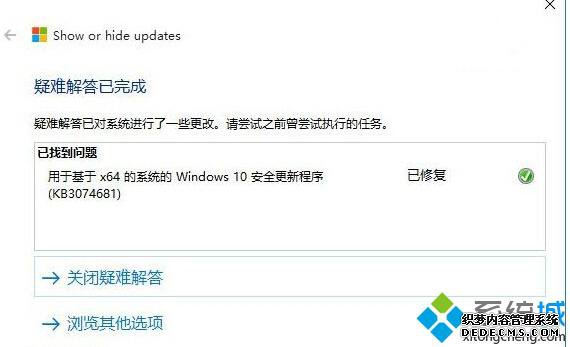
5、恢复显示更新!
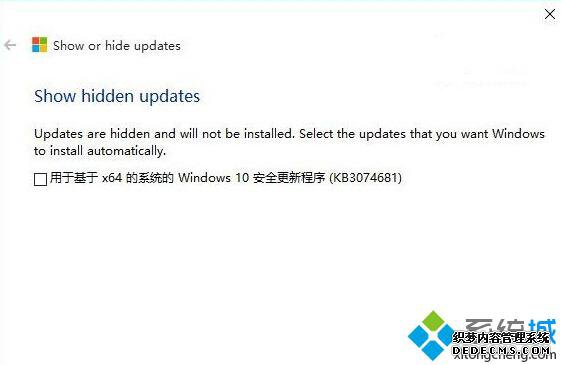
以上就是Windows10屏蔽驱动更新的具体方法介绍了。如果你发现更新或驱动有问题的话,那么不妨按照上面的方法对其进行隐藏吧!
------相关信息------



